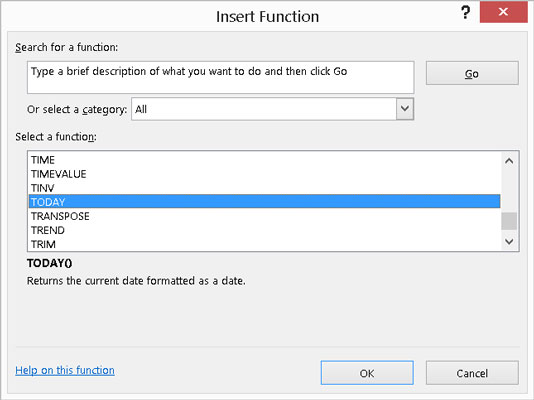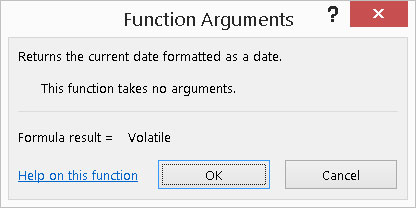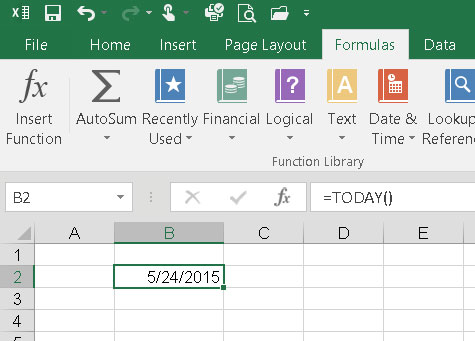Noen funksjoner i Excel returnerer en verdi, punktum. Ingen argumenter er nødvendig for disse funksjonene. Dette betyr at du ikke trenger å ha noen argumenter klare til å gå. Hva kan være enklere? Slik legger du inn en funksjon som ikke tar noen argumenter. TODAY-funksjonen brukes i dette eksemplet:
Plasser markøren i cellen der du vil at resultatene skal vises.
Klikk på Sett inn funksjon-knappen på båndet for å åpne dialogboksen Sett inn funksjon.
Velg alle i rullegardinmenyen Eller velg en kategori.
Bla gjennom Velg en funksjon-listen til du ser IDAG-funksjonen, og klikk på den.
Denne figuren viser hvordan skjermen ser ut.
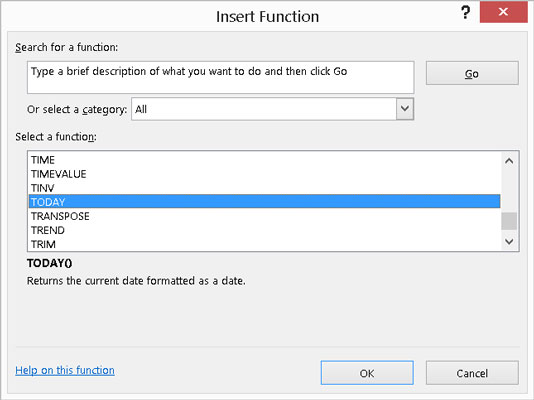
Velge en funksjon.
Klikk på OK-knappen.
Dialogboksen Sett inn funksjon lukkes, og dialogboksen Funksjonsargumenter åpnes. Dialogboksen forteller deg at funksjonen ikke tar noen argumenter. Denne figuren viser hvordan skjermen ser ut nå.
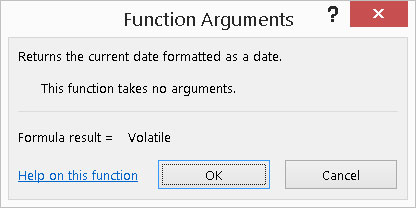
Bekrefter at det ikke finnes noen argumenter med dialogboksen Funksjonsargumenter.
Klikk på OK-knappen.
Hvis du gjør dette, lukkes dialogboksen Funksjonsargumenter, og funksjonsoppføringen er fullført.
Du har kanskje lagt merke til at dialogboksen Funksjonsargumenter sier at formelresultatet vil være lik Volatile. Dette er ikke noe å bekymre seg for! Dette betyr bare at svaret kan være forskjellig hver gang du bruker funksjonen. For eksempel vil TODAY returnere en annen dato når den brukes i morgen.
Følgende figur viser hvordan funksjonens resultat har blitt returnert til regnearket. Celle B2 viser datoen da eksemplet ble skrevet. Datoen du ser på skjermen er gjeldende dato.
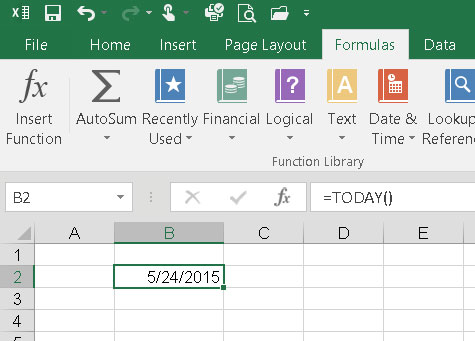
Fylle ut en regnearkcelle med dagens dato.
De fleste funksjoner tar argumenter. De få som ikke tar argumenter kan returnere et resultat uten å ha behov for informasjon. For eksempel returnerer TODAY-funksjonen bare gjeldende dato. Den trenger ingen informasjon for å finne ut av dette.